Windows 10 จะหมดซัพพอร์ต-ไมโครซอฟท์เร่งผู้ใช้ย้ายไป Windows 11 แต่เครื่องมืออัปเกรดดันมีปัญหา
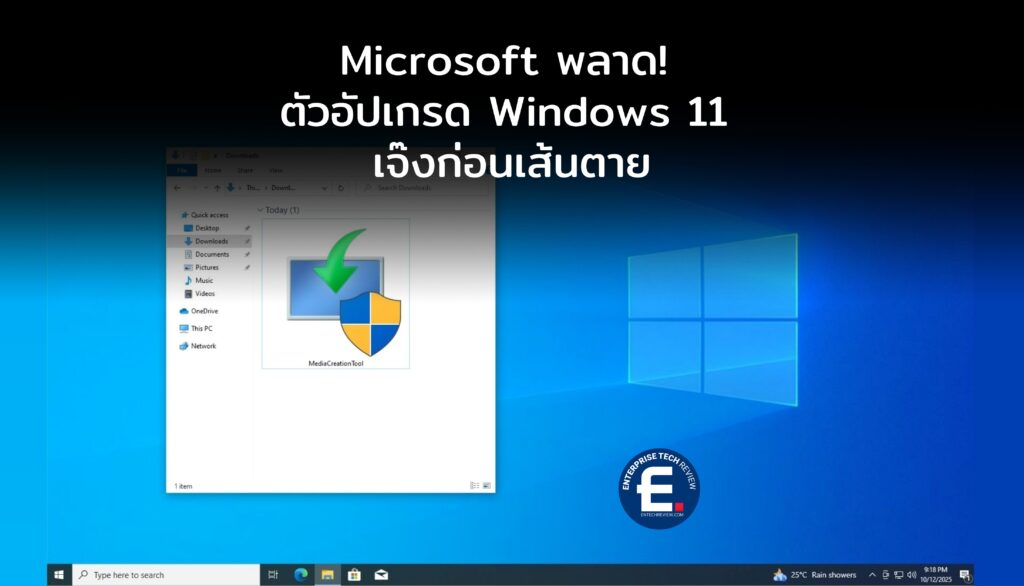
เหลือเวลาอีกไม่ถึง 24 ชั่วโมงก่อนที่ระบบปฏิบัติการในตำนานอย่าง Windows 10 จะสิ้นสุดการซัพพอร์ตอย่างเป็นทางการในวันที่ 14 ตุลาคม 2025 (เวลาไทยคือช่วงสายของวันที่ 15) ซึ่งตลอดเวลาที่ผ่านมาไม่โครซอฟท์พยายามกระตุ้นให้ผู้ใช้งานอัปเกรดไปยัง Windows 11 อย่างต่อเนื่องผ่านช่องทางต่างๆ แต่ล่าสุดกลับเกิดเหตุการณ์ไม่คาดฝัน เมื่อ Windows Media Creation Tool (MCT) เครื่องมือสำคัญที่ใช้ในการอัปเกรดเกิดปัญหาขึ้นมาเสียเอง
เกิดอะไรขึ้นกับเครื่องมืออัปเกรด?
Microsoft ได้ออกมายอมรับว่า เครื่องมือ Windows Media Creation Tool (MCT) ซึ่งเป็นโปรแกรมหลักสำหรับใช้สร้างสื่อติดตั้ง (เช่น USB หรือ DVD) เพื่อการลง Windows 11 ใหม่ทั้งหมด (Clean Install) เกิดข้อผิดพลาดหลังจากมีการอัปเดตเป็นเวอร์ชัน v26100.6584
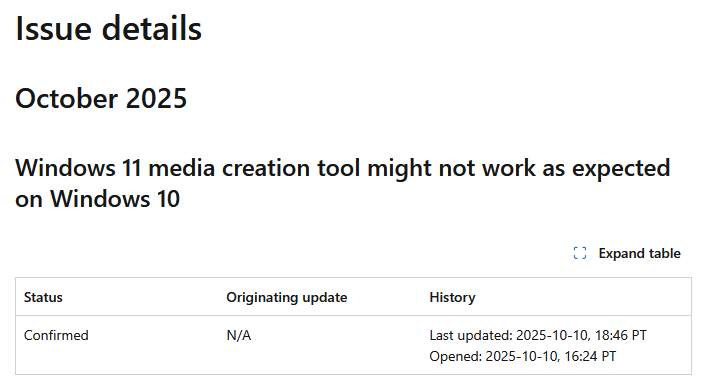
ปัญหานี้ถูกค้นพบและรายงานโดยเว็บไซต์ Windows Latest ซึ่งระบุว่า เมื่อพยายามเปิดโปรแกรม Media Creation Tool บน Windows 10 หลังจากกดอนุญาตให้โปรแกรมทำงาน โลโก้ Windows จะปรากฏขึ้นมาชั่วครู่ก่อนที่โปรแกรมจะปิดตัวเองลงไปทันที ทำให้ผู้ใช้ไม่สามารถดำเนินการอัปเกรดหรือสร้างสื่อติดตั้งได้
ถือเป็นปัญหาใหญ่ที่เกิดขึ้นในช่วงเวลาสำคัญอย่างยิ่ง เนื่องจากผู้ใช้ Windows 10 จำนวนมากกำลังตัดสินใจที่จะอัปเกรดเป็น Windows 11 ก่อนที่การซัพพอร์ตจะสิ้นสุดลง
ทางเลือกของผู้ใช้ Windows 10 หลังวันที่ 14 ตุลาคม
สำหรับผู้ใช้ที่ยังอยู่บน Windows 10 หลังจากวันสิ้นสุดการซัพพอร์ต จะมีทางเลือกหลักๆ คือ:
- อัปเกรดเป็น Windows 11: ซึ่งเป็นทางเลือกที่ Microsoft แนะนำมากที่สุด
- เข้าร่วมโปรแกรม Extended Security Updates (ESU): เพื่อรับการอัปเดตความปลอดภัยต่อได้อีก 1 ปี ซึ่งจะมีค่าใช้จ่ายอยู่ที่ 30 ดอลลาร์ หรือใช้ 1,000 Microsoft Reward points แลก อย่างไรก็ตาม มีข้อยกเว้นสำหรับผู้ใช้ในเขตเศรษฐกิจยุโรป (EEA) และผู้ที่ซิงค์การตั้งค่า PC เข้ากับบัญชี Microsoft ผ่านระบบคลาวด์ จะสามารถเข้าร่วมโปรแกรมนี้ได้ฟรี
Microsoft แนะวิธีแก้ปัญหาเฉพาะหน้า
โชคดีที่ Microsoft ได้แนะนำวิธีแก้ปัญหาเฉพาะหน้าสำหรับผู้ที่ต้องการอัปเกรดไปยัง Windows 11 ในช่วงที่เครื่องมือ MCT ยังมีปัญหาอยู่ โดยผู้ใช้สามารถทำตามขั้นตอนได้ดังนี้:
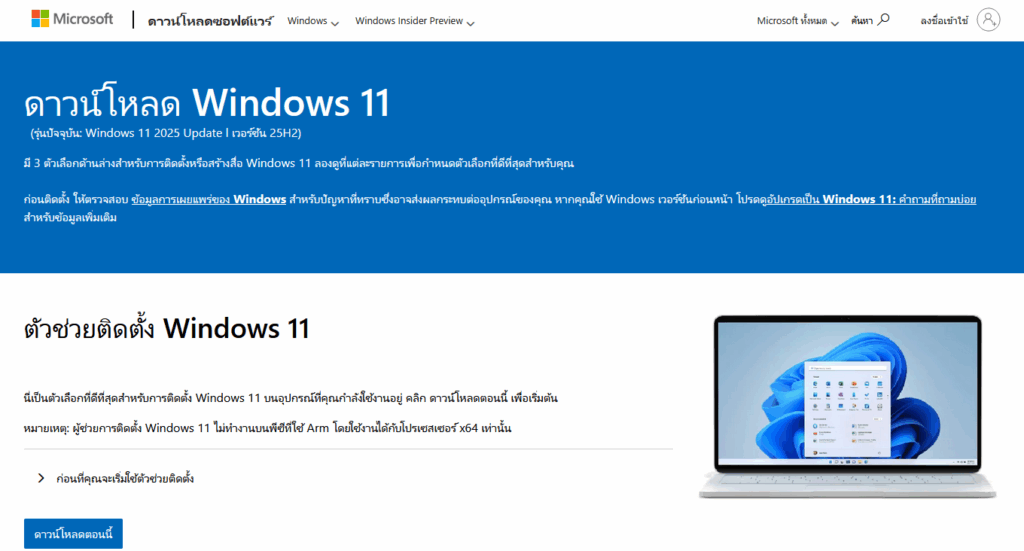
- เข้าไปที่หน้าดาวน์โหลดของ Windows 11 (Windows 11 Installation Assistant)
- มองหาหัวข้อ “Download Windows 11 Disk Image (ISO) for x64 devices”
- ดาวน์โหลดไฟล์ ISO ดังกล่าว และทำตามคำแนะนำบนหน้าจอเพื่อดำเนินการอัปเกรดจาก Windows 10 เป็น Windows 11 ต่อไป
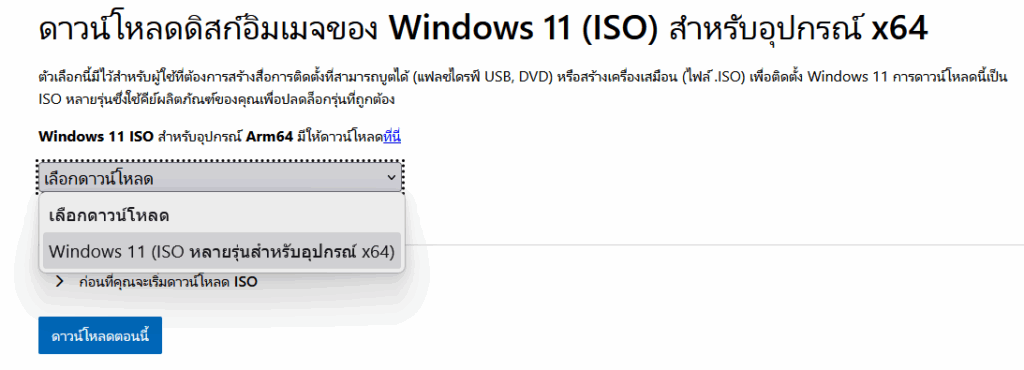
แม้ว่าการที่เครื่องมือสำคัญเกิดปัญหาในช่วงเวลานี้จะเป็นเรื่องที่น่าผิดหวัง แต่ก็นับว่ายังดีที่มีทางออกสำรองให้ผู้ใช้งานได้เลือกปฏิบัติตาม สำหรับผู้ใช้ Windows 10 ทุกท่าน นี่คือช่วงเวลาสุดท้ายในการตัดสินใจว่าจะก้าวต่อไปกับ Windows 11 หรือจะเลือกรับการซัพพอร์ตแบบขยายเวลาบนระบบปฏิบัติการเดิม

